Win 7 系统查看打印机端口的方法: 1、依次点击开始设备和打印机 2、打开设备和打印机后在需要查看端口的打印机上按右键,选打印机属性 3、在打印机属性窗口中点击端口并将滚动条
Win 7 系统查看打印机端口的方法:
1、依次点击“开始”——“设备和打印机”
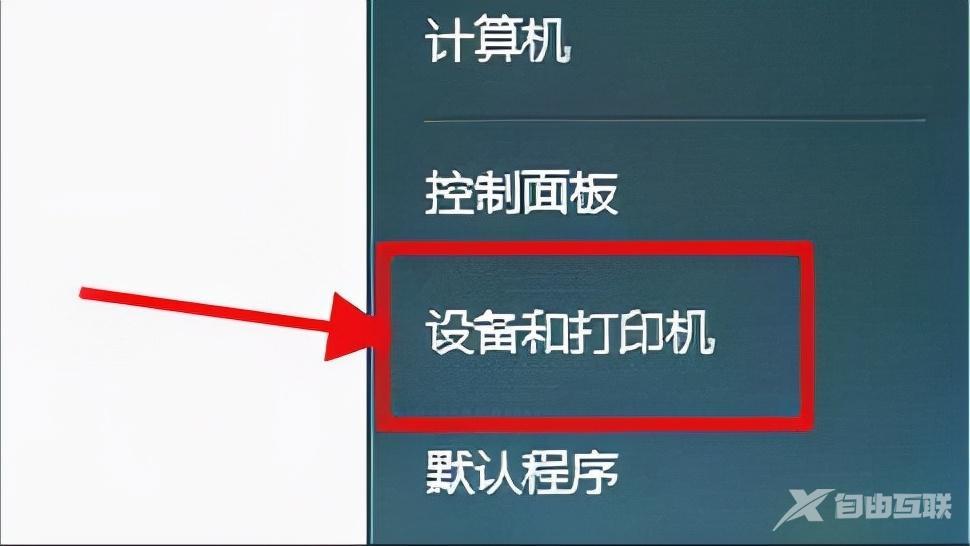
2、打开设备和打印机后在需要查看端口的打印机上按右键,选“打印机属性”

3、在打印机属性窗口中点击端口并将滚动条向下拉,打勾的这个就是打印机的端口
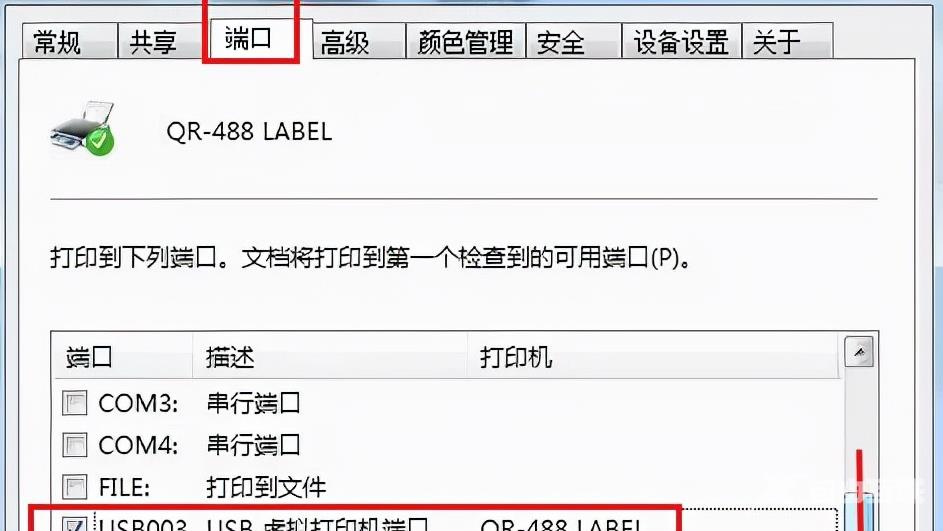
Win 10 系统查看打印机端口的方法:
1、点击桌面左下角的开始按钮,在左下角有一个不起眼的齿轮图标设置按钮,点一下它。

2、在Windows设置窗窗口中找到“设备”项并点击(此项包含了蓝牙,打印机,鼠标的设置);
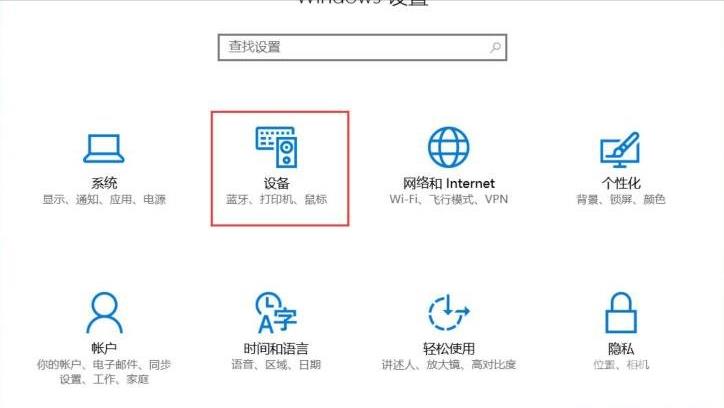
3、接下来会打开一个页面,点击相关设置下的“设备和打印机”
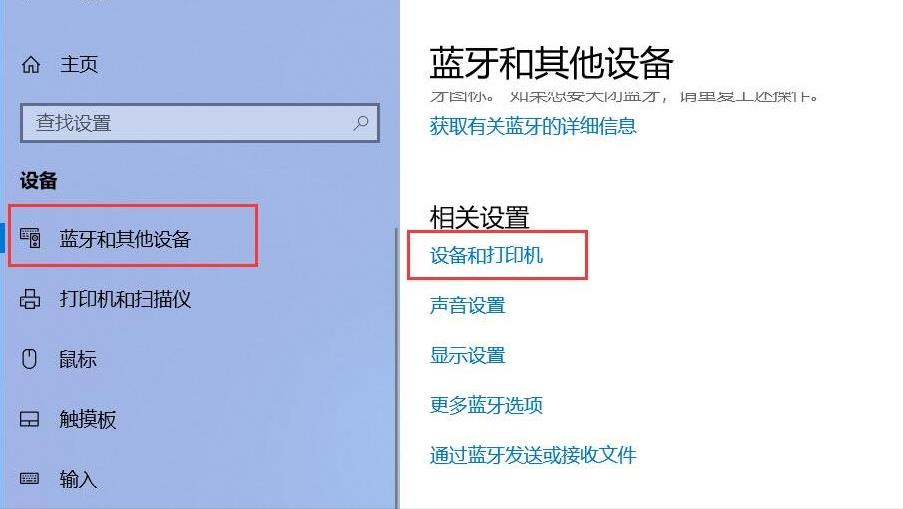
4、在设备和打印机窗口中右键点击需要查看端口的打印机,选择“打印机属性”;
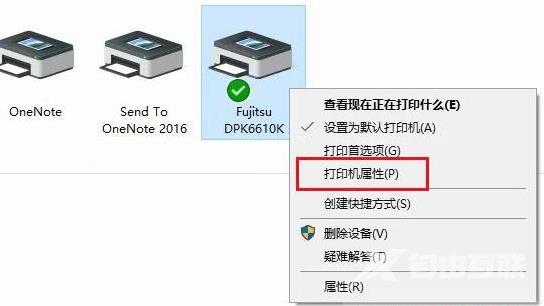
5、在打印机属性窗口点击“端口”,向下拖动滚动条就可以看到打印机的端口了
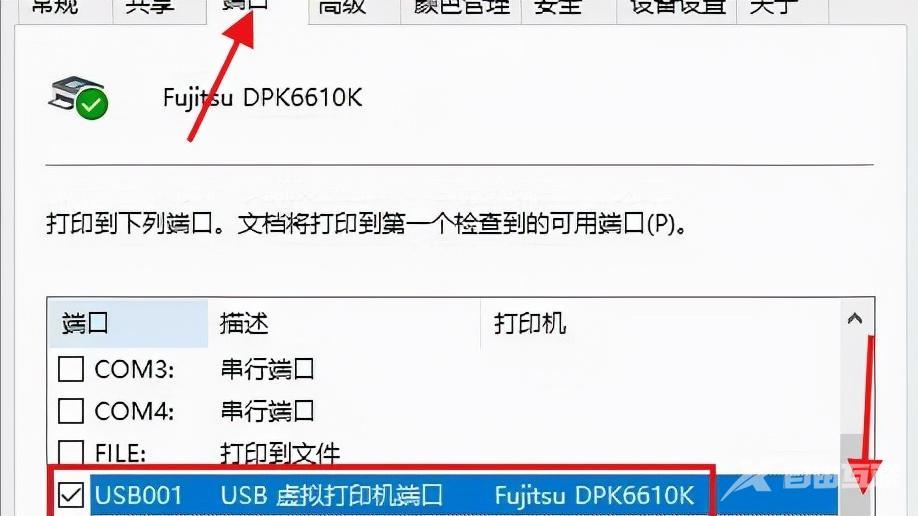
【文章原创作者:建湖网站设计公司 http://www.1234xp.com/jianhu.html 提供,感恩】
